Keynote
Guide de l’utilisateur de Keynote pour l’iPad
- Bienvenue
-
- Introduction à Keynote
- Introduction aux images, aux graphiques et à d’autres objets
- Créer une première présentation
- Ouvrir une présentation
- Enregistrer une présentation et lui attribuer un nom
- Rechercher une présentation
- Imprimer une présentation
- Copier du texte et des objets entre des apps
- Gestes de base sur l’écran tactile
- Utiliser l’Apple Pencil avec Keynote
- Créer une présentation à l’aide de VoiceOver
-
- Ajouter ou supprimer des diapositives
- Modifier la taille de la diapositive
- Modifier l’arrière-plan d’une diapositive
- Ajouter une bordure autour d’une diapositive
- Afficher ou masquer les paramètres fictifs de texte
- Afficher ou masquer les numéros de diapositives
- Appliquer un modèle de diapositive
- Ajouter et modifier des modèles de diapositives
- Modifier un thème
-
- Envoyer une présentation
- Introduction à la collaboration
- Inviter d’autres personnes à collaborer
- Collaborer sur une présentation partagée
- Modifier les réglages d’une présentation partagée
- Arrêter de partager une présentation
- Dossiers partagés et collaboration
- Utiliser Box pour collaborer
- Créer un GIF animé
- Publier votre présentation dans un blogue
- Copyright

Redimensionner, déplacer ou verrouiller un tableau dans Keynote sur iPad
Redimensionner un tableau
Redimensionner un tableau a pour effet de l’agrandir ou de le réduire. Cela ne change pas le nombre de rangées et de colonnes qu’il contient.
Touchez le tableau, puis touchez
 dans son coin supérieur gauche.
dans son coin supérieur gauche.Faites glisser les points bleus sur le bord du tableau pour l’agrandir ou le réduire.
Pour redimensionner simultanément les rangées et colonnes d’un tableau, faites glisser le point dans le coin.
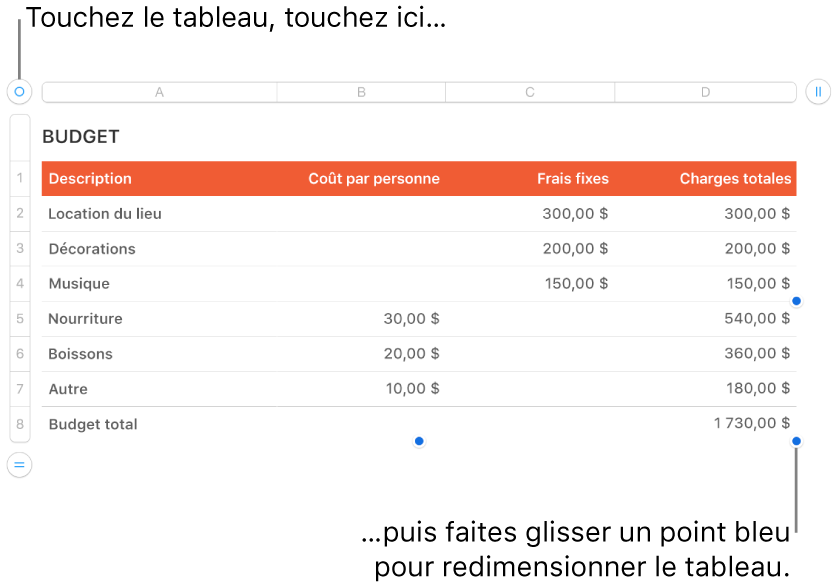
Déplacer un tableau
Touchez le tableau, puis faites glisser
 dans le coin supérieur gauche.
dans le coin supérieur gauche.
Verrouiller ou déverrouiller un tableau
Vous pouvez verrouiller un tableau pour empêcher sa modification, son déplacement ou sa suppression.
Verrouiller un tableau : Touchez le tableau, touchez
 , Disposition, puis touchez Verrouiller.
, Disposition, puis touchez Verrouiller.Déverrouiller un tableau : Touchez le tableau, puis touchez Déverrouiller.
Merci de vos commentaires.